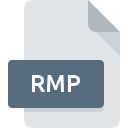
Bestandsextensie RMP
RealPlayer Metadata Package Format
-
DeveloperRealNetworks
-
Category
-
Populariteit4 (3 votes)
Wat is RMP bestand?
De volledige bestandsindeling van bestanden met de extensie RMP is RealPlayer Metadata Package Format. RealPlayer Metadata Package Format specificatie is gemaakt door RealNetworks. Bestanden met de extensie RMP kunnen worden gebruikt door programma's die worden gedistribueerd voor het platform . RMP-bestandsindeling, samen met 546 andere bestandsindelingen, behoort tot de categorie Videobestanden. Het populairste programma voor het verwerken van RMP-bestanden is RealPlayer, maar gebruikers kunnen kiezen uit 5 verschillende programma's die dit bestandsformaat ondersteunen. RealPlayer software is ontwikkeld door RealNetworks, Inc., en op de officiële website kunt u meer informatie vinden over RMP-bestanden of het RealPlayer softwareprogramma.
Programma's die RMP bestandsextensie ondersteunen
Bestanden met het achtervoegsel RMP kunnen naar elk mobiel apparaat of systeemplatform worden gekopieerd, maar het is mogelijk dat ze niet correct op het doelsysteem worden geopend.
Programma’s die een RMP-bestand ondersteunen
Hoe open je een RMP-bestand?
Er kunnen meerdere oorzaken zijn waarom u problemen hebt met het openen van RMP-bestanden op een bepaald systeem. Aan de andere kant, de meest voorkomende problemen met betrekking tot RealPlayer Metadata Package Format bestanden zijn niet complex. In de meeste gevallen kunnen ze snel en effectief worden aangepakt zonder hulp van een specialist. Hierna volgt een lijst met richtlijnen die u helpen bij het identificeren en oplossen van bestandsgerelateerde problemen.
Stap 1. Download en installeer RealPlayer
 De belangrijkste en meest voorkomende oorzaak die voorkomt dat gebruikers RMP-bestanden openen, is dat er geen programma dat RMP-bestanden aankan, op het systeem van de gebruiker is geïnstalleerd. Deze is eenvoudig. Selecteer RealPlayer of een van de aanbevolen programma's (bijvoorbeeld Winamp, iTunes) en download het van de juiste bron en installeer het op uw systeem. De volledige lijst met programma's gegroepeerd per besturingssysteem vindt u hierboven. Als u RealPlayer installatieprogramma op de veiligste manier wilt downloaden, raden wij u aan om de website RealNetworks, Inc. te bezoeken en te downloaden van hun officiële repositories.
De belangrijkste en meest voorkomende oorzaak die voorkomt dat gebruikers RMP-bestanden openen, is dat er geen programma dat RMP-bestanden aankan, op het systeem van de gebruiker is geïnstalleerd. Deze is eenvoudig. Selecteer RealPlayer of een van de aanbevolen programma's (bijvoorbeeld Winamp, iTunes) en download het van de juiste bron en installeer het op uw systeem. De volledige lijst met programma's gegroepeerd per besturingssysteem vindt u hierboven. Als u RealPlayer installatieprogramma op de veiligste manier wilt downloaden, raden wij u aan om de website RealNetworks, Inc. te bezoeken en te downloaden van hun officiële repositories.
Stap 2. Controleer de versie van RealPlayer en werk deze indien nodig bij
 U heeft nog steeds geen toegang tot RMP-bestanden, hoewel RealPlayer op uw systeem is geïnstalleerd? Zorg ervoor dat de software up-to-date is. Het kan ook voorkomen dat softwaremakers door hun applicaties bij te werken compatibiliteit toevoegen met andere, nieuwere bestandsformaten. Dit kan een van de oorzaken zijn waarom RMP-bestanden niet compatibel zijn met RealPlayer. Alle bestandsformaten die prima werden afgehandeld door de vorige versies van een bepaald programma zouden ook moeten kunnen worden geopend met RealPlayer.
U heeft nog steeds geen toegang tot RMP-bestanden, hoewel RealPlayer op uw systeem is geïnstalleerd? Zorg ervoor dat de software up-to-date is. Het kan ook voorkomen dat softwaremakers door hun applicaties bij te werken compatibiliteit toevoegen met andere, nieuwere bestandsformaten. Dit kan een van de oorzaken zijn waarom RMP-bestanden niet compatibel zijn met RealPlayer. Alle bestandsformaten die prima werden afgehandeld door de vorige versies van een bepaald programma zouden ook moeten kunnen worden geopend met RealPlayer.
Stap 3. Wijs RealPlayer aan RMP bestanden toe
Controleer na het installeren van RealPlayer (de meest recente versie) of dit is ingesteld als de standaardtoepassing om RMP-bestanden te openen. De methode is vrij eenvoudig en varieert weinig tussen besturingssystemen.

Wijzig de standaardtoepassing in Windows
- Klik met de rechtermuisknop op het RMP-bestand en kies optie
- Selecteer
- Selecteer ten slotte , wijs de map aan waarin RealPlayer is geïnstalleerd, vink het vakje Altijd deze app gebruiken voor het openen van RMP-bestanden openen aan en bevestig uw selectie door op klikken

Wijzig de standaardtoepassing in Mac OS
- Door met de rechtermuisknop op het geselecteerde RMP-bestand te klikken, opent u het bestandsmenu en kiest u
- Open het gedeelte door op de naam te klikken
- Selecteer de juiste software en sla uw instellingen op door op wijzigen te klikken
- Er moet een berichtvenster verschijnen met de melding dat deze wijziging wordt toegepast op alle bestanden met de extensie RMP. Door op overspannen> te klikken, bevestigt u uw selectie.
Stap 4. Zorg ervoor dat het RMP-bestand compleet is en geen fouten bevat
Als u de instructies uit de vorige stappen hebt gevolgd, maar het probleem is nog steeds niet opgelost, moet u het betreffende RMP-bestand verifiëren. Het niet kunnen openen van het bestand kan te maken hebben met verschillende problemen.

1. Controleer of de RMP niet is geïnfecteerd met een computervirus
Mocht het zijn dat de RMP is geïnfecteerd met een virus, dan kan dit de oorzaak zijn waardoor u er geen toegang toe hebt. Scan het RMP-bestand en uw computer op malware of virussen. RMP-bestand is besmet met malware? Volg de stappen die worden voorgesteld door uw antivirussoftware.
2. Zorg ervoor dat het bestand met de extensie RMP compleet en foutloos is
Als het RMP-bestand door iemand anders naar u is verzonden, vraagt u deze persoon het bestand opnieuw naar u te verzenden. Het bestand is mogelijk foutief gekopieerd en de gegevens hebben integriteit verloren, waardoor er geen toegang tot het bestand is. Bij het downloaden van het bestand met de extensie RMP van internet kan er een fout optreden met als gevolg een onvolledig bestand. Probeer het bestand opnieuw te downloaden.
3. Zorg ervoor dat u over de juiste toegangsrechten beschikt
Sommige bestanden vereisen verhoogde toegangsrechten om ze te openen. Schakel over naar een account met vereiste rechten en probeer het bestand RealPlayer Metadata Package Format opnieuw te openen.
4. Controleer of uw systeem kan omgaan met RealPlayer
Als het systeem zwaar wordt belast, kan het mogelijk het programma dat u gebruikt om bestanden met de extensie RMP te openen, niet verwerken. Sluit in dit geval de andere applicaties.
5. Zorg ervoor dat u de nieuwste stuurprogramma's en systeemupdates en -patches hebt geïnstalleerd
Regelmatig bijgewerkte systeem, stuurprogramma's en programma's houden uw computer veilig. Dit kan ook problemen met RealPlayer Metadata Package Format -bestanden voorkomen. Het kan zijn dat de RMP-bestanden correct werken met bijgewerkte software die enkele systeemfouten verhelpt.
Wilt u helpen?
Als je nog meer informatie over de bestandsextensie RMP hebt, zullen we je dankbaar zijn als je die wilt delen met de gebruikers van onze site. Gebruik het formulier hier en stuur ons je informatie over het RMP-bestand.

 Windows
Windows 


 MAC OS
MAC OS  Linux
Linux 